Beyond Compare使用缩略图的操作方法
 小馄饨 发布于2020-04-21 阅读(1174)
小馄饨 发布于2020-04-21 阅读(1174)
扫一扫,手机访问
Beyond Compare如何使用缩略图?Beyond Compare软件一直都是一款备受专业人士青睐的工作必备辅助工具,它可以高效对比整个驱动器和文件夹,检查大小和修改时间,或者逐字节完整验证每个文件,精确查找文件之间的所有差异部分,并用颜色标注差异部分。Beyond Compare除了拥有强大的比较功能,还设置多种辅助文件和文件夹比较的选项,例如:过滤设置、文件缩略图、视图菜单等,接下来正软小编就和大家分享一下,Beyond Compare比较会话中缩略图的正确使用方式。
Beyond Compare使用缩略图的操作步骤
步骤一
打开Beyond Compare软件,选择文本比较会话,打开会话操作界面。分别单击会话界面左右两侧“打开文件”按钮,选择您需要比较的文件。

Beyond Compare文本比较会话操作界面图例
注:Beyond Compare可执行的比较会话类型丰富,其中设有缩略图选项的会话包括:文本比较、合并,表格比较,16进制比较,本文以文本比较为例。
步骤二
默认情况下,缩略图以“允许滚动”的形式显示在文本比较会话界面的右侧,请单击菜单栏“工具”按钮,在展开的菜单中选择“选项”选项卡,打开文本比较—选项窗口页面。

Beyond Compare文本比较工具菜单界面图例
步骤三
在打开的文本比较—选项窗口页面中,单击左侧目录“调整”选项,随即右侧将会切换到相应页面。其中在“对于大文件的缩略图视图“栏目中,设有”压缩以适合“和”允许滚动“单选按钮。

Beyond Compare文本比较—选项窗口图例
如果您需要比较的文件内容容量过大,您可以勾选“压缩以适合”单选框来设置缩略图的显示方式。您可以使用缩略图左侧的箭头图标,跳转到比较会话窗格的相应位置,文件之间的差异部分在缩略图中以红色显示。
此外,您也可以直接单击“缩略图”图标,在展开的菜单中选择“隐藏缩略图”选项,来完成隐藏缩略图的设置。
产品推荐
-

售后无忧
立即购买>- Beyond Compare 4【标准版 + Win】
-
¥249.00
office旗舰店
-

售后无忧
立即购买>- Beyond Compare 4【标准版 + Mac】
-
¥249.00
office旗舰店
-
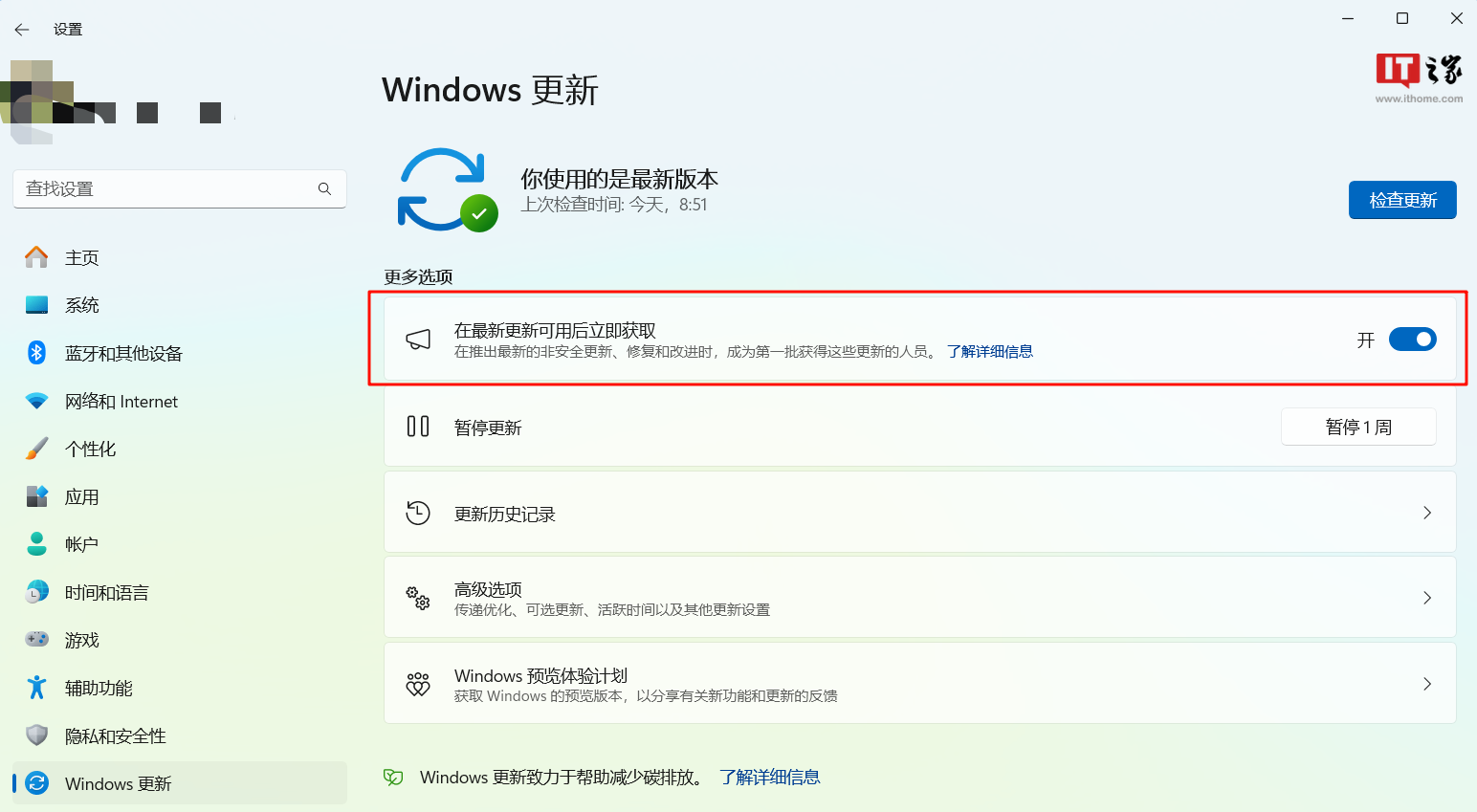 正版软件
正版软件
- 微软发布修复 Windows 11 任务栏显示速度慢问题的 Beta 预览版 Build 22635.3212 更新
- IT之家2月27日消息,微软今日面向Beta频道发布了Windows11InsiderPreviewBuild22635.3212(KB5034845)更新。逐步推出多项新功能,若希望第一时间获得功能更新,请在设置中启用“在最新更新可用后立即获取”开关。逐步推出到Beta频道的修复程序(打开开关可立即获取)任务栏修复了导致首次启动并登录后任务栏有时显示速度非常慢的问题。搜索一项问题已袗修复:当用户任务栏应用图标接近充满时,尝试打开搜索时会出现打开并立即关闭的情况。向所有Beta频道用户推出的新功能小组件的
- 7分钟前 任务栏 Beta 角标 0
-
 正版软件
正版软件
- Linux ttyload工具的详细操作指南
- Linuxttyload工具的使用方法详解在Linux系统中,有许多实用工具可供用户监控系统性能和资源使用情况。ttyload是其中一个广泛使用的工具,可实时显示系统的负载情况,帮助用户了解系统的当前状态和资源利用情况。本文将详细介绍ttyload工具的使用方法,包括安装步骤、基本命令和常见用法,并提供具体的代码示例。一、安装ttyload工具在大多数Linux发行版中,ttyload工具都可以通过包管理器进行安装。下面以Ubuntu为例,介绍安装ttyload的方法:sudoapt-getupdates
- 22分钟前 工具 Linux ttyload 0
-
 正版软件
正版软件
- 建立幻兽帕鲁服务器如此简单,3步10秒即可完成,快乐与帕鲁相伴!
- 网络社交平台已经被《幻兽帕鲁》(Palworld)这款游戏刷屏了。1月19日,《幻兽帕鲁》于Steam上线抢先体验版本,24小时销量就超过了200万份,几天之后销量突破600万。1月23日,幻兽帕鲁的Steam历史在线峰值达到了185万人,超越了《CS2》,成为了Steam历史在线玩家峰值第二的游戏。有不少小伙伴想搭建一个私人服务器,跟三五好友在帕鲁世界默默地抓抓帕鲁,看看风景,压榨压榨小帕鲁,体验下资本家的乐趣。可苦于自己技术水平有限,搭建私服费时又费力,别急,厚德云主机帮你1分钟搞定。使用厚德云主机,
- 37分钟前 Steam 幻兽 帕鲁 0
-
 正版软件
正版软件
- 建立幻兽帕鲁服务器的Steam平台教程
- 如何轻松搭建幻兽帕鲁服务呢?桃桃为大家介绍幻兽帕鲁服务器搭建教程!步骤一:优化网络环境步骤二:进入Steam平台首先在steam游戏库中搜索找到——【PalworldDedicatedServer】,找不到的小伙伴们在Steam库中点击【游戏和软件】把【工具】选项勾选起来再进行搜索即可!下载安装完成后,选择【玩PalworldDedicatedServer】,启动这个自建服务器工具,弹出的窗口不要关闭噢!步骤三:注册账号然后打开下图所示的【链丨接】,打开这个网站,点击【注册】进入新的页面,按照要求填写对应
- 52分钟前 Steam 幻兽 帕鲁 0
-
 正版软件
正版软件
- 帕鲁幻兽大热,服务器配置教程全解析
- 幻兽帕鲁怎么创自己的服务器教程、服务器配置教程:首先需要保证你的电脑配置符合游戏需求。接着需要下载服务器端,将Palserver文件下载并解压。注意:安装路径中只能含有英文。成功安装,双击PalServer.exe运行程序。打开同个文件夹中的文件DefaultPalWorldSettings.ini。复制内容。将其粘贴到下图路径中。玩家们还需注册Nyatwork账号。完成账号注册,打开下图网址,并点击管理面板。【点击这里签到】,获得时长。通过【实名认证】。下载穿透软件。成功安装。点击【查看访问密钥】(注意
- 1小时前 05:59 服务器 教程 电机 0
最新发布
-
 1
1
- KeyShot支持的文件格式一览
- 1788天前
-
 2
2
- 优动漫PAINT试用版和完整版区别介绍
- 1829天前
-
 3
3
- CDR高版本转换为低版本
- 1974天前
-
 4
4
- 优动漫导入ps图层的方法教程
- 1828天前
-
 5
5
- ZBrush雕刻衣服以及调整方法教程
- 1824天前
-
 6
6
- 修改Xshell默认存储路径的方法教程
- 1840天前
-
 7
7
- Overture设置一个音轨两个声部的操作教程
- 1818天前
-
 8
8
- PhotoZoom Pro功能和系统要求简介
- 1994天前
-
 9
9
- CorelDRAW添加移动和关闭调色板操作方法
- 1867天前
相关推荐
热门关注
-

- Beyond Compare 4
- ¥249.00-¥399.00
-

- Beyond Compare 4
- ¥249.00-¥399.00